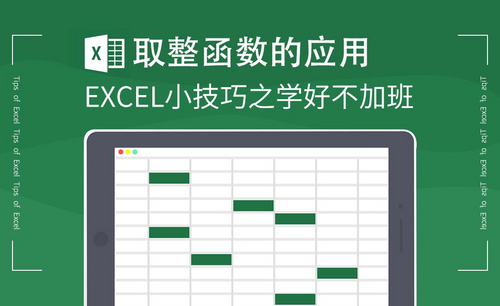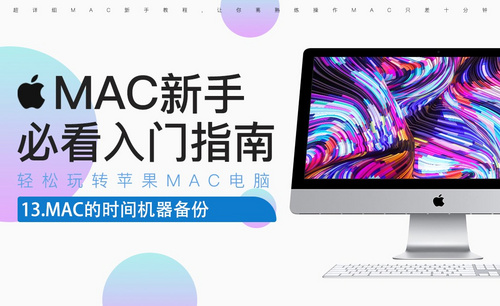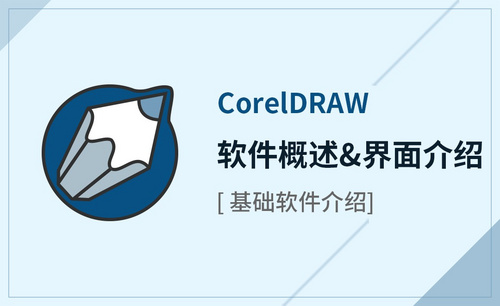photoshop是什么意思
ps是图像处理软件,是photoshop软件的简称,现在它的使用领域很广泛,根据对它的使用频率,我们对它的了解仅限于对图像的编辑,甚至对于很少接触到软件的人来说,有的还不知道ps是什么意思?我们顺便再给大家介绍一下ps参透特效怎么用?希望对大家有所帮助。

ps的意思是什么?怎么用创意思维制作海报?
ps的意思是指的是photoshop,它是专业的图像处理软件,里边含有很多功能,可以给一张普通的图片变得高级,也可以制作很多种类的海报。今天小编就来给大家分享用创意思维制作海报,大家快来看一看吧!
1.打开软件PS,【Ctrl+N】新建画布,【高度:1920,宽:3000】,分辨率【72】,调整参考线,使用【吸管工具】调整背景色,具体如图所示。
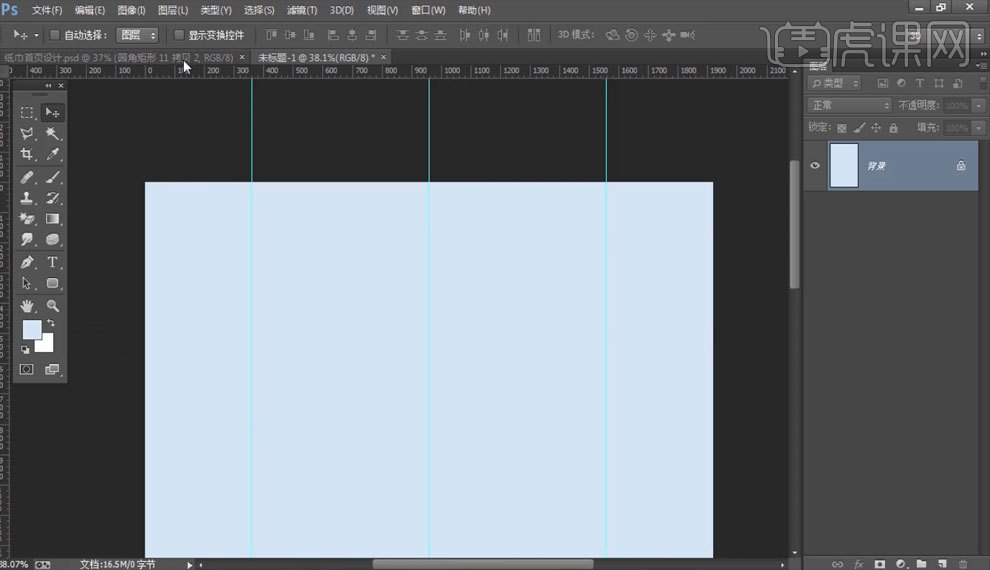
2.使用【M】选框工具框选画面,【Ctrl+J】复制图层,绘制矩形,在矩形上方绘制小矩形,【Ctrl+Alt+Shift+T】重复复制图层,绘制城墙,具体如图所示。

3.【Ctrl+J】复制城墙,调整填充色,向下移动,点击【滤镜】-【模糊】-【高斯模糊】,参数如图所示,具体如图所示。
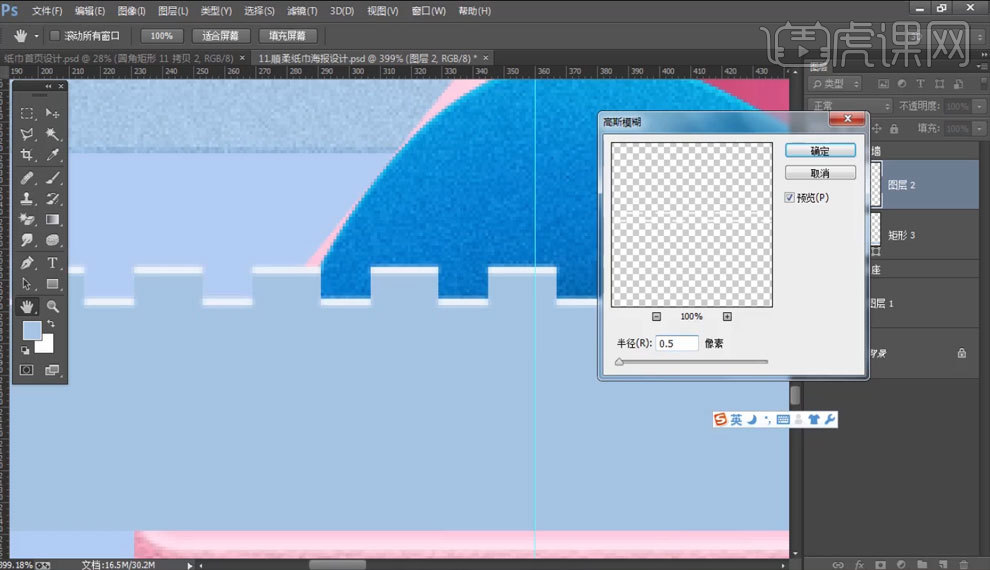
4.按住【Alt】移动图层点击图层直接【创建剪切蒙版】,使用圆形和矩形绘制图形,选择【减去顶层形状】,具体如图所示。
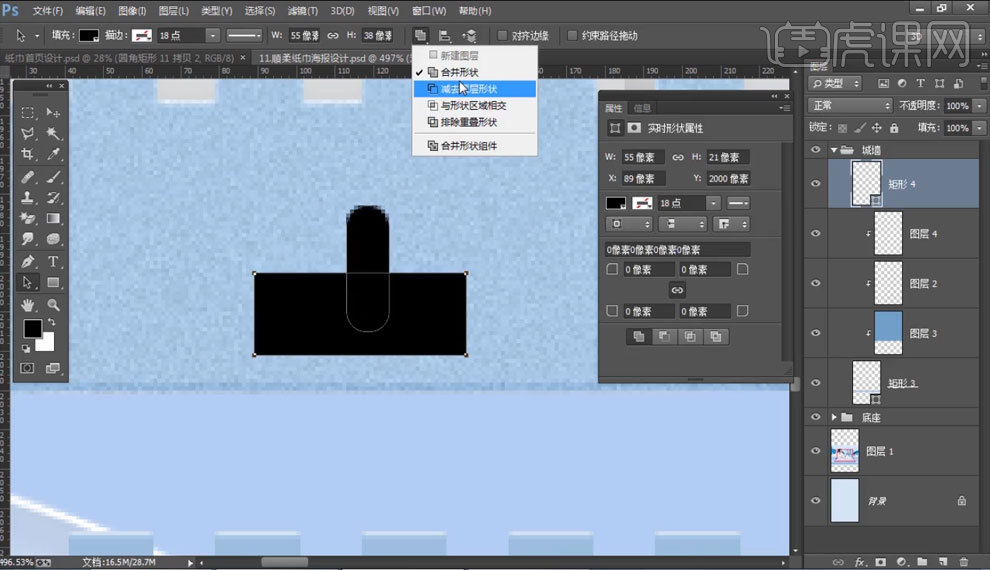
5.调整形状填充为【0】,添加图层样式【斜面和浮雕】,参数如图所示。
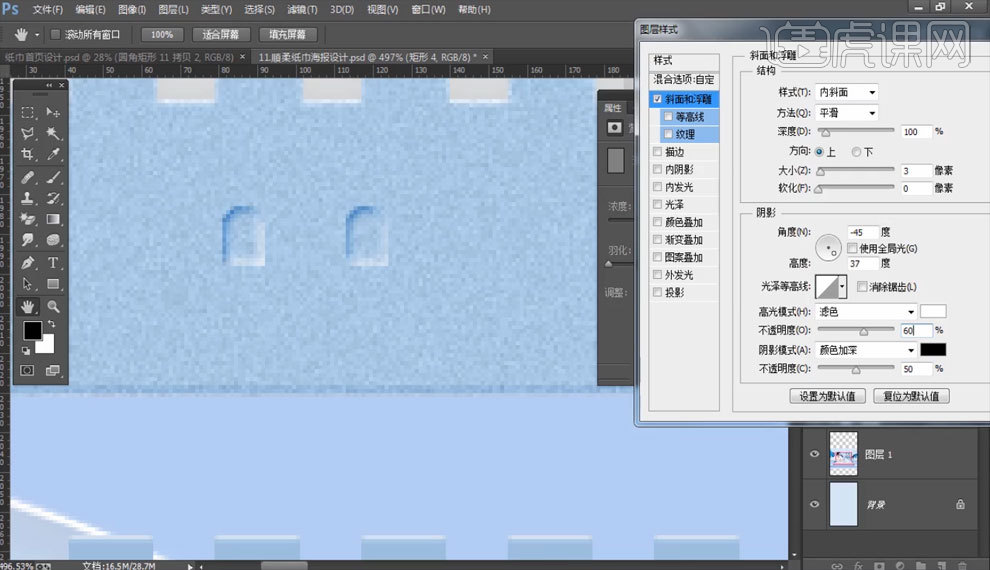
6.使用【多边形工具】和【矩形工具】绘制城堡,选择【合并形状组件】,具体如图所示。

7.在城堡三角房顶下方绘制选区,调整【渐变】色,【Ctrl+Alt+G】创建剪切蒙版,具体如图所示。
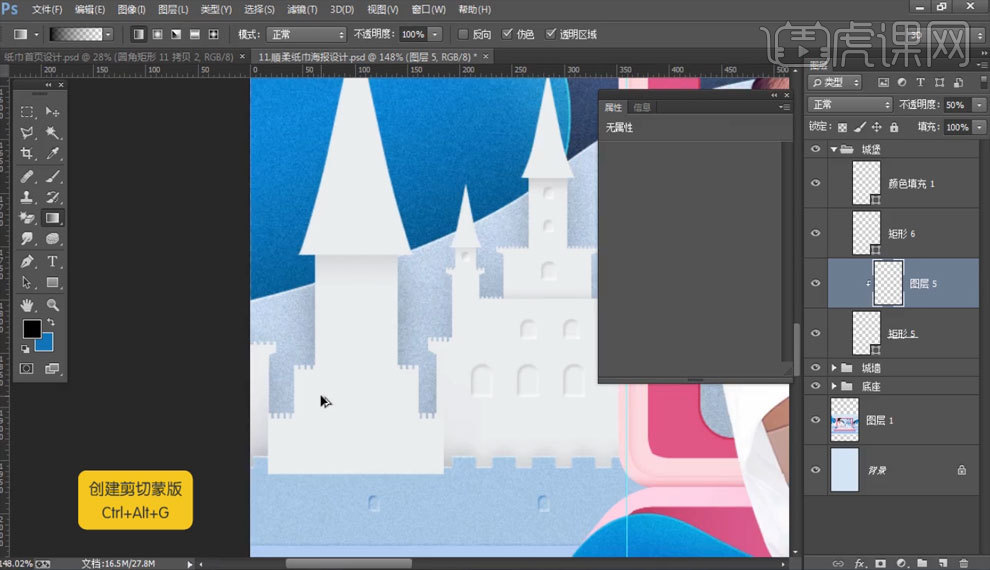
8.【Shift+Ctrl+Alt+N】新建图层,调整城堡【渐变】色,降低不透明底为【50%】,具体如图所示。
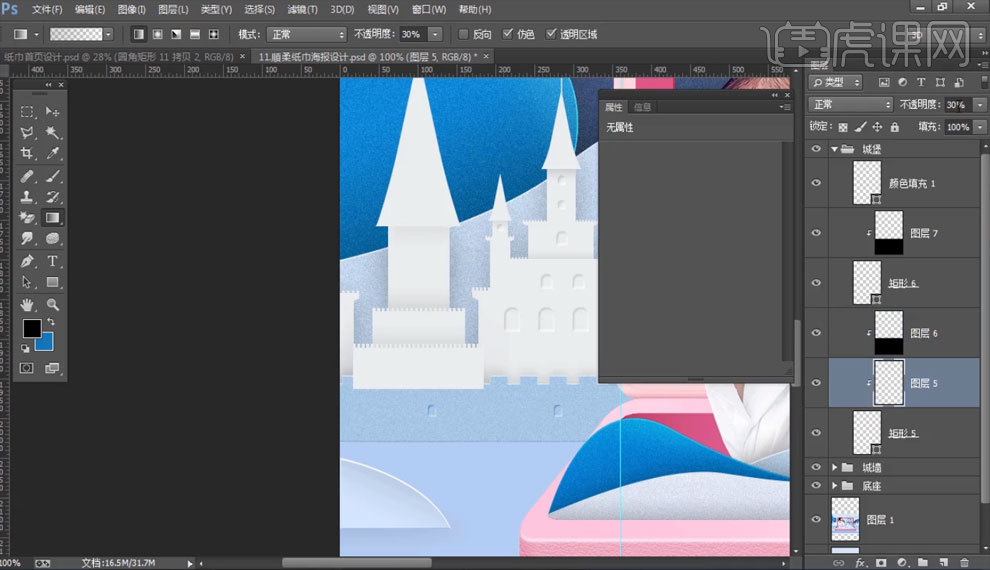
9.选择【城堡】图层,右键【转换为智能对象】,使用圆形和矩形绘制图形,选择【减去顶层形状】,调整形状填充为【0】,添加图层样式【斜面和浮雕】,参数如图所示。

10.使用【钢笔工具】绘制图形,使用【吸管工具】调整颜色,具体如图所示。

11.选择图形选区,【Shift+Ctrl+Alt+N】新建图层,填充为【黑色】,点击【滤镜】-【模糊】-【高斯模糊】,参数如图所示。
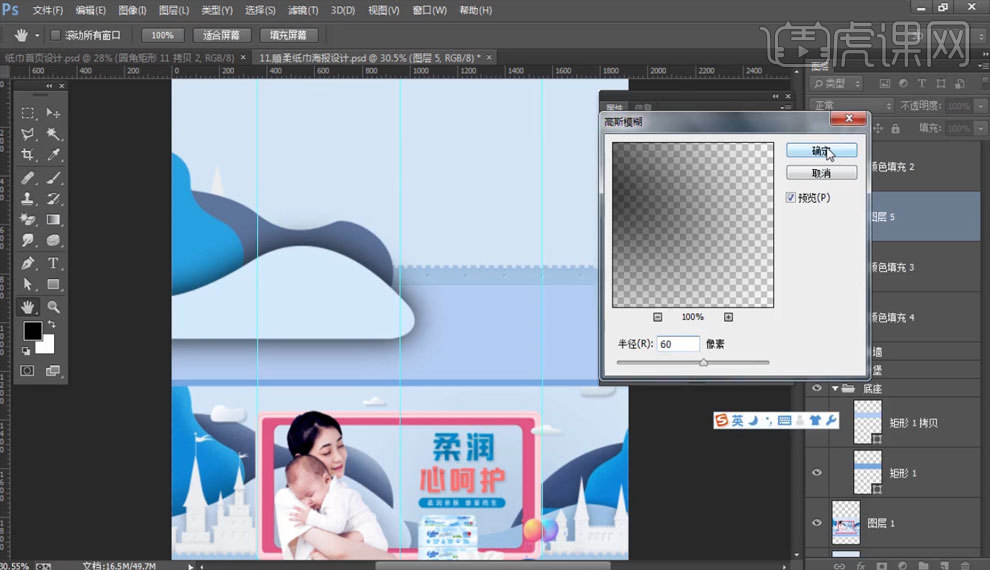
12.【Ctrl+Alt+G】创建剪切蒙版,【Shift+Ctrl+Alt+N】新建图层,选择模式为【叠加】,不透明度为【60】,具体如图所示。

13.选择图形选区,【Shift+Ctrl+Alt+N】新建图层,填充为【白色】,向下移动【1】像素,【Delete】删除选区,【Ctrl+Alt+G】创建剪切蒙版,选择模式为【叠加】,降低【不透明度】,具体如图所示。

ps的意思我们通过用创意思维制作海报这个实例,给大家清楚的展示出来了,这个软件的功能是不是很强大呢?想要对这个软件熟练使用的话,大家在课下多花费一点时间来学习吧!
本篇文章使用以下硬件型号:联想小新Air15;系统版本:win10;软件版本:Photoshop CC2017。
ps是什么意思?ps渗透特效怎么用?
ps是图像处理软件,是photoshop软件的简称,现在它的使用领域很广泛,根据对它的使用频率,我们对它的了解仅限于对图像的编辑,甚至对于很少接触到软件的人来说,有的还不知道ps是什么意思?我们顺便再给大家介绍一下ps参透特效怎么用?希望对大家有所帮助。
1.打开软件ps(ps在电脑里就是photoshop的简称),新建一个画布,在给背景图层填充上深蓝色。
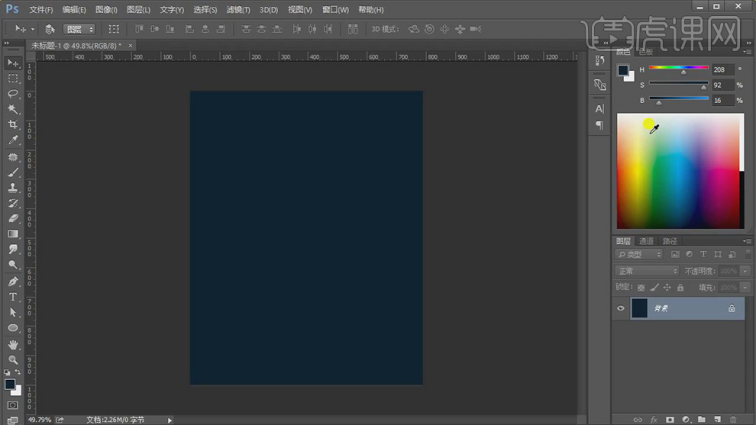
2.在使用【矩形工具】绘制一个矩形填充上浅蓝色,在【Ctrl+T】选中,按住【Ctrl】键对上面的锚点进行调整。
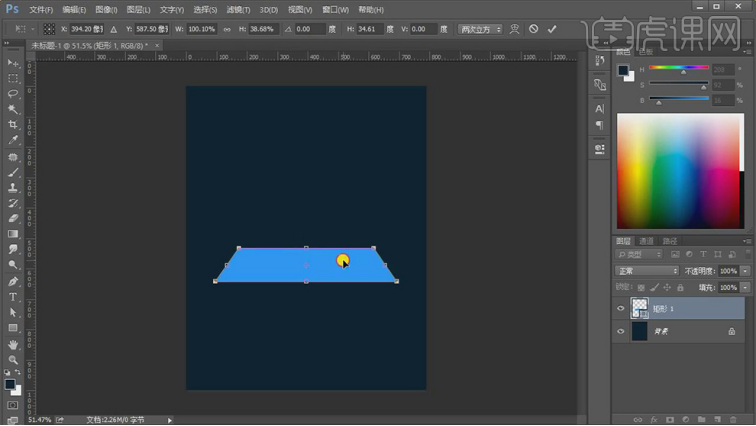
3.在复制一层矩形图层,将位置下移,在使用【矩形工具】在绘制一个长条矩形。
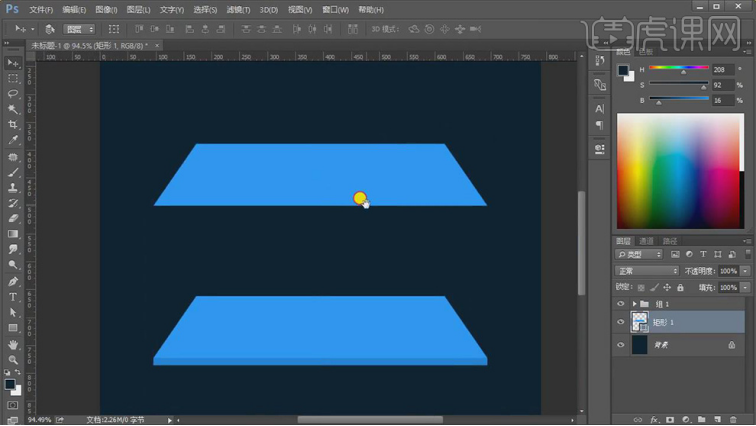
4.在导入进来一个纹理的素材,在【Ctrl+T】选中,调整锚点的位置。
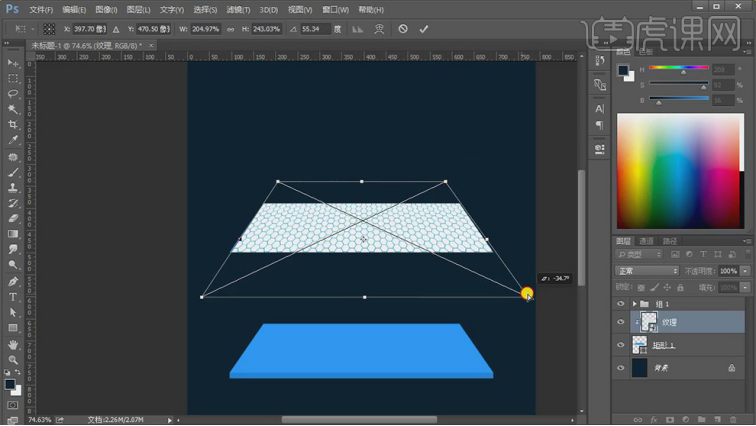
5.在将纹理的图层模式选择【正片叠底】,在新建一个图层,使用【椭圆选区工具】绘制一个圆,在使用【画笔工具】给边缘添加上暗部。
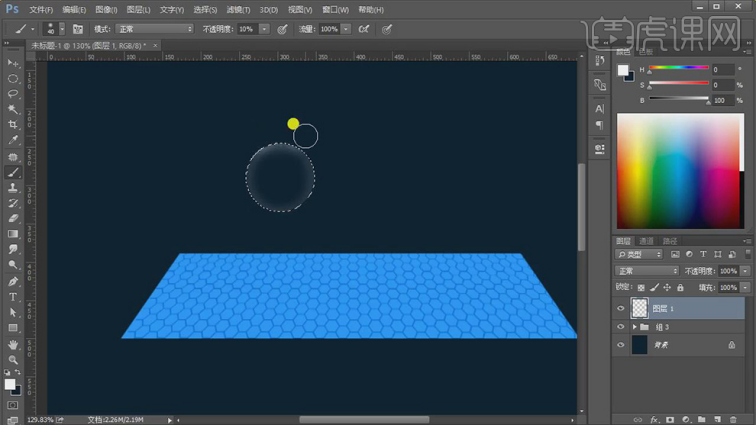
6.在复制一层圆的图层,在添加图层蒙版,在使用【画笔工具】选择黑色对弱的地方进行擦除。
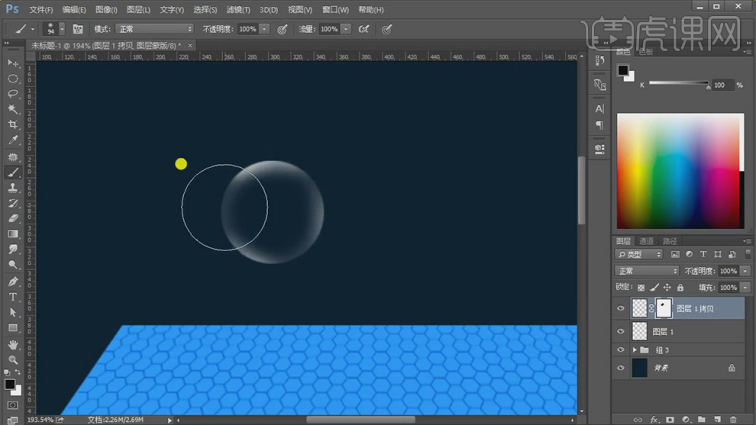
7.在将圆的图层合并图层,在使用【文本工具】输入文字放在圆内。
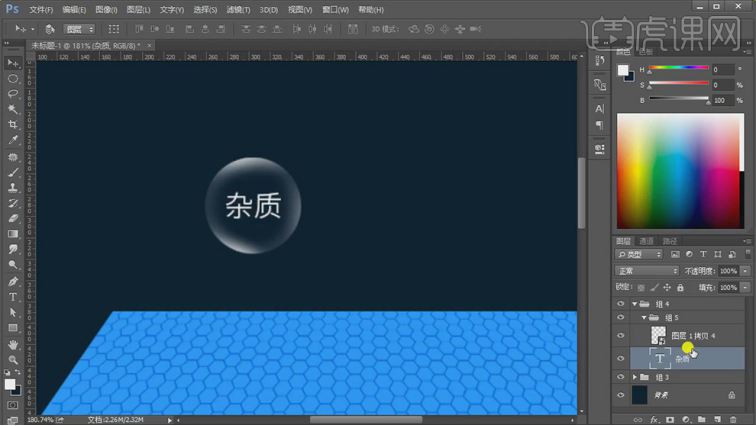
8.在复制几组圆和文字的图层组,在调整圆的大小,在将小圆里面的文字删除,在复制一组放在下面。
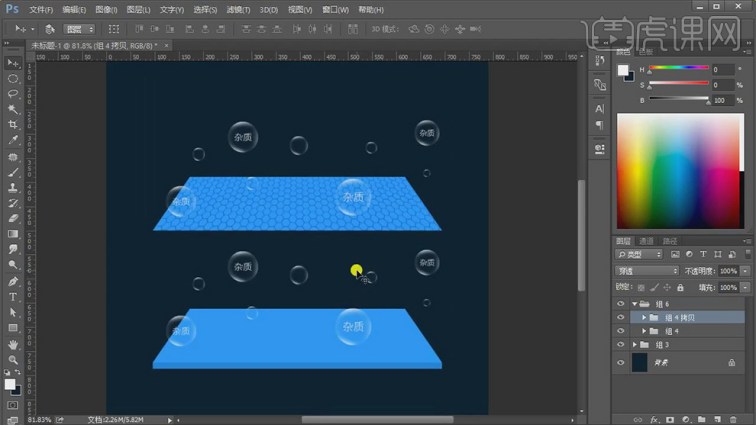
9.在对下面的圆的位置进行调整,在将下面的圆里面的杂质都改为纯净水。
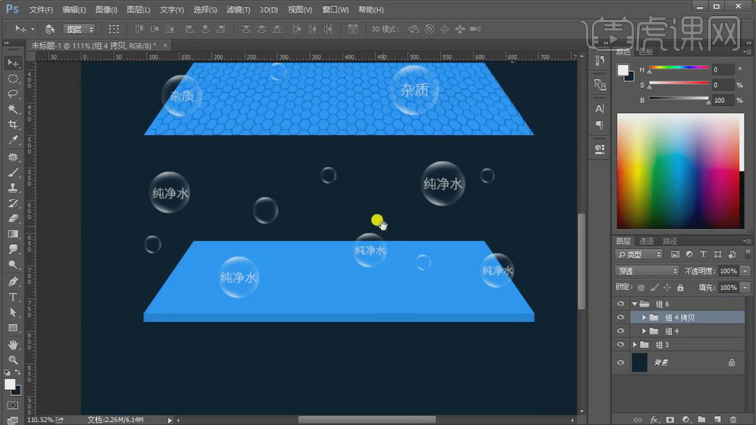
10.在给下面的圆的组在添加【渐变映射】的效果给圆上添加上一点蓝色作为下面一组圆的剪贴蒙版。
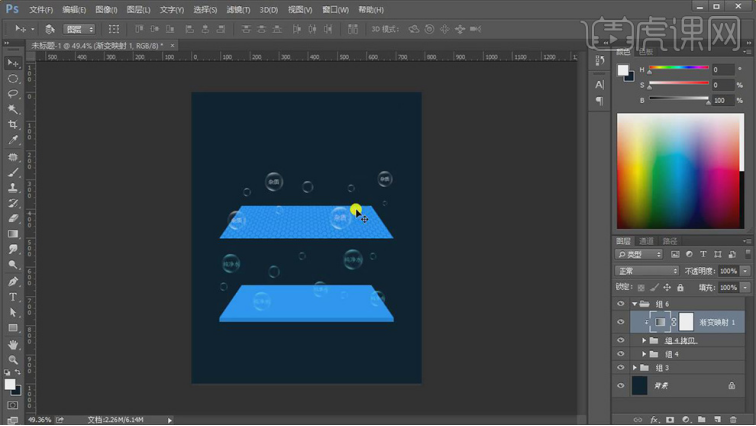
11.在新建图层使用【钢笔工具】在绘制出水滴的形状,填充上蓝色。
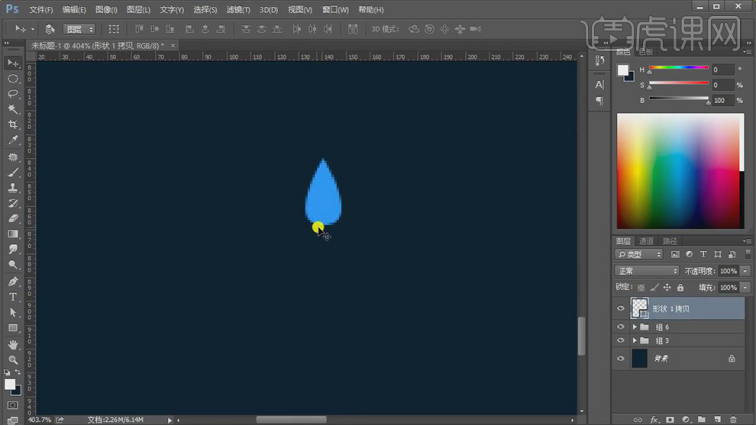
12.在给水滴的图层在添加【渐变叠加】的图层样式,将颜色选择深浅蓝色的渐变。
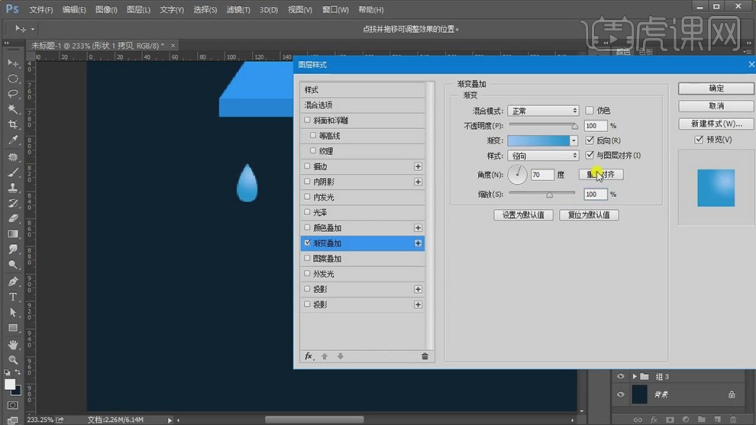
13.在复制水滴的图层多复制几层,在调整大小放在不同的位置。
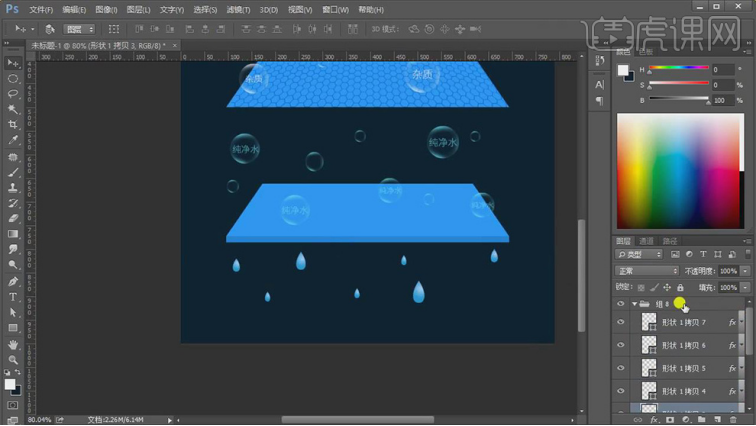
14.在新建图层使用【钢笔工具】在绘制出箭头的形状,在填充上蓝色。
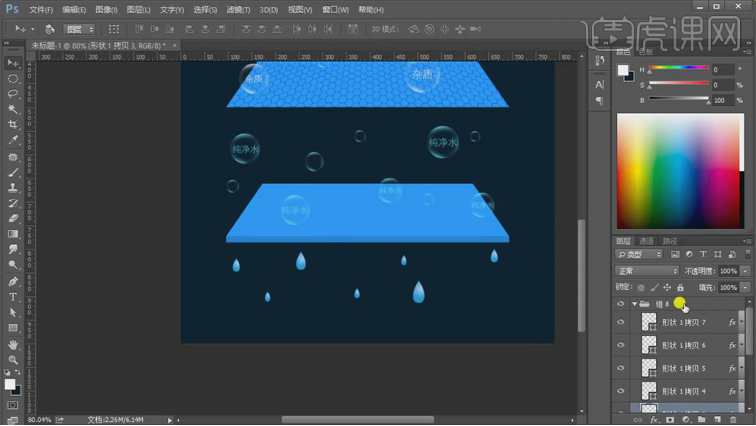
15.在给箭头的图层在添加图层蒙版,在给蒙版上添加上黑色的对箭头的颜色进行遮挡,在复制三组调整好位置。
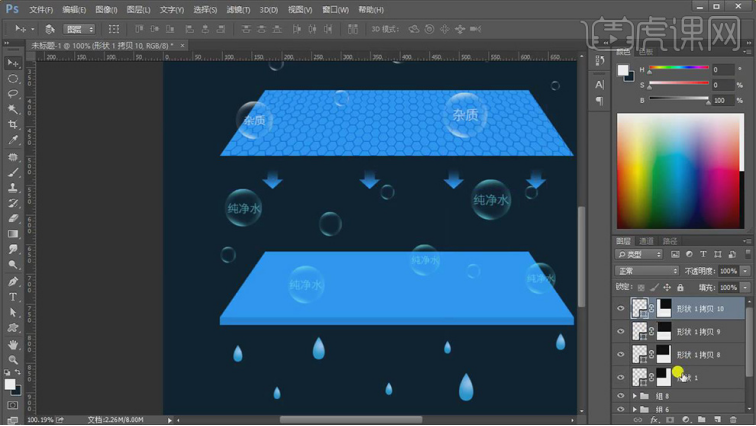
16.在使用【文本工具】输入文字的信息,调整好字体的大小。
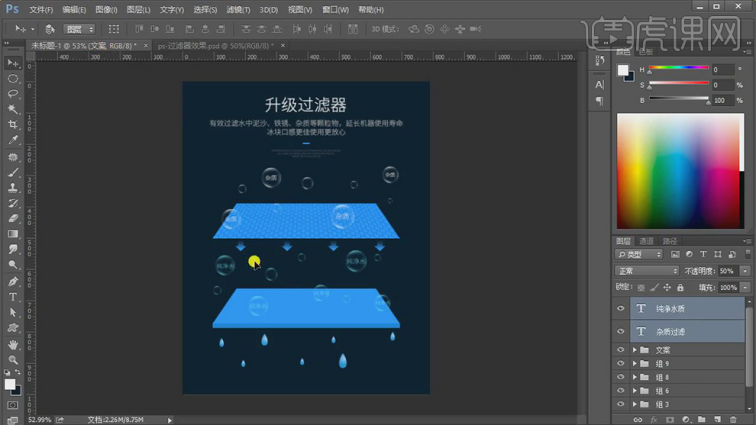
17.在将背景图层的蓝色 选择浅一点的蓝色在进行填充。
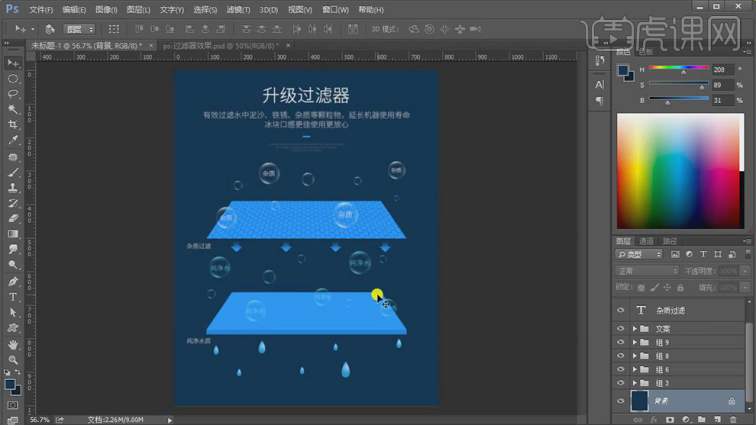
18.最终效果如图所示。
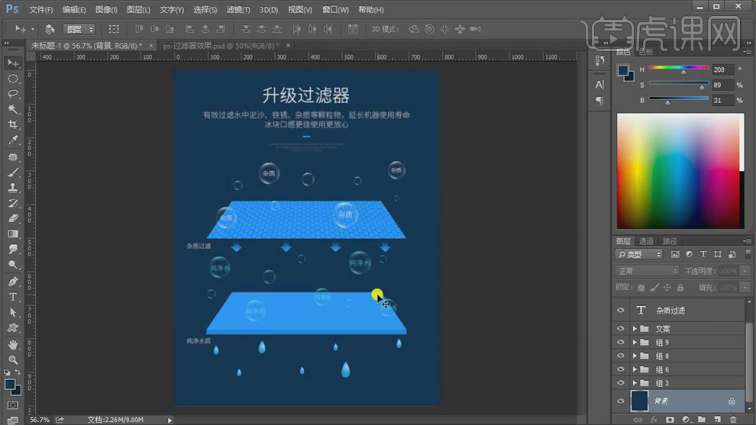
通过以上的介绍和操作,我们不但知道了ps是什么,也了解了ps渗透特效怎么用,ps有很多的功能我们在实际工作中没有涉及到,因此了解的还很有限,它作为现代工作中经常会采用的软件,我们课下对它的功能用途要多用心学习,会对大家的工作有很大的帮助。
本篇文章使用以下硬件型号:联想小新Air15;系统版本:win10;软件版本:ps(cc2018)。